![[Tips] 使用「Google 我的地圖(My Maps)」輕鬆打造你的個人旅遊規劃書! - 阿祥的網路筆記本 000](https://axiang.cc/wp-content/uploads/20160720003710_95.jpg)
過去大家在出門旅行時,總會花不少時間做功課,來好好規劃自己的行程。在還沒有網路的時代,大家總會購買旅遊攻略書,或是透過地圖來了解旅行目的地的相關資訊,不過在網路出現之後,這些過程全部都轉為「數位化」了,除了大大小小的旅遊資訊網站、旅遊相關討論區或是旅遊專屬社群,可以取得大量資訊之外,其實只需要透過Google地圖就足以取得全世界所有景點與交通資訊,而且更棒的是,我們還可以在旅行前,自己動手打造「個人旅遊規劃書」哦!
你可能對這個有興趣…
- 辦公軟體全場最便宜 4 折起!Office、作業系統限時特殺最低價!
- 居家防疫更舒適!必備好物一次 Get!
- 無綁約、無受限的電信選擇-無框行動,申辦就有機會獲得 7-11 $600 禮券
- 高速穩定、自由翻牆:Ivacy VPN 獨家超高折扣只有這裡
沒錯,只要透過Google地圖附屬的「我的地圖(My Maps)」功能,就能輕鬆搞定旅遊前的規劃,而且還能同步使用手機來查看,等於你在家做好了旅遊規劃,就能在出門時透過手機,輕鬆查詢事前規劃好的資訊呢!
其實阿祥在之前也曾經寫過「我的地圖」的手機版教學,也寫過它的前身「Google Maps Engine」,但這一兩年Google地圖一直頻繁改版,讓這個功能又重新整合到Google地圖中,接下來就讓我們看看,該如何使用「我的地圖」吧!
使用「我的地圖(My Maps)」打造旅遊規劃
![[Tips] 使用「Google 我的地圖(My Maps)」輕鬆打造你的個人旅遊規劃書! - 阿祥的網路筆記本 001](https://axiang.cc/wp-content/uploads/20160720003712_67.jpg)
圖:開啟Google地圖的選單,並點選「您的地點」,在這裡可切換至「地圖」的分頁,會秀出你所有製作過/被分享的「我的地圖」,點一下「建立地圖」即可開啟一個新的空白的「我的地圖」。
![[Tips] 使用「Google 我的地圖(My Maps)」輕鬆打造你的個人旅遊規劃書! - 阿祥的網路筆記本 002](https://axiang.cc/wp-content/uploads/20160720003715_17.jpg)
圖:我的地圖的基本界面,預設會是「無標題的地圖」,以及一個預設的「無標題圖層」,可以讓我們自由編輯,另外上方有地圖工具,可在地圖上建立、移動地標、畫出路線或是量測距離,另外「地圖搜尋工具」可以透過關鍵字或地址來搜尋想要找到的景點。
![[Tips] 使用「Google 我的地圖(My Maps)」輕鬆打造你的個人旅遊規劃書! - 阿祥的網路筆記本 003](https://axiang.cc/wp-content/uploads/20160720003717_19.jpg)
圖:點一下我的地圖的名稱,可修改地圖的名稱與說明。
![[Tips] 使用「Google 我的地圖(My Maps)」輕鬆打造你的個人旅遊規劃書! - 阿祥的網路筆記本 004](https://axiang.cc/wp-content/uploads/20160720003720_41.jpg)
圖:我的地圖內建有「圖層」功能,可以把不同類型的景點放在同一圖層,以旅遊規劃來說,我們可以將旅行依照「天」來區分不同行程,方便在瀏覽時可以開啟/關閉來查詢。
![[Tips] 使用「Google 我的地圖(My Maps)」輕鬆打造你的個人旅遊規劃書! - 阿祥的網路筆記本 005](https://axiang.cc/wp-content/uploads/20160720003722_78.jpg)
圖:在查看景點時,可選擇「新增至地圖」,將景點加入到目前選擇的圖層中。
![[Tips] 使用「Google 我的地圖(My Maps)」輕鬆打造你的個人旅遊規劃書! - 阿祥的網路筆記本 006](https://axiang.cc/wp-content/uploads/20160720003724_89.jpg)
圖:加入後的景點,可透過「編輯」來變更景點名稱與說明,我們可以將景點名稱改成我們較一目了然的名字,或是依照旅遊順序來加上編號,另外說明資訊可附註行程的注意事項。
![[Tips] 使用「Google 我的地圖(My Maps)」輕鬆打造你的個人旅遊規劃書! - 阿祥的網路筆記本 007](https://axiang.cc/wp-content/uploads/20160720003727_27.jpg)
圖:每一個加入的景點,我們都能透過「樣式」編輯功能,來變更景點的圖示或是顏色。
![[Tips] 使用「Google 我的地圖(My Maps)」輕鬆打造你的個人旅遊規劃書! - 阿祥的網路筆記本 008](https://axiang.cc/wp-content/uploads/20160720003730_53.jpg)
圖:調整過樣式後,我的地圖上頭的景點圖示就會依照我們設定來顯示囉!
![[Tips] 使用「Google 我的地圖(My Maps)」輕鬆打造你的個人旅遊規劃書! - 阿祥的網路筆記本 009](https://axiang.cc/wp-content/uploads/20160720003732_12.jpg)
圖:除了圖示的變更,我們也可以在已加入的景點中,增加景點的照片當作參考,點一下景點下方的功能列的「相機」鈕,即可進入圖片選擇功能,我們可以選擇上傳電腦中的圖片,或是直接使用Google圖片搜尋…等方式來加入圖片,到我們已加入的景點中,看起來會更像旅遊景點書呢!
![[Tips] 使用「Google 我的地圖(My Maps)」輕鬆打造你的個人旅遊規劃書! - 阿祥的網路筆記本 010](https://axiang.cc/wp-content/uploads/20160720003735_99.jpg)
圖:想要知道地圖上的實際距離?利用我的地圖的地圖工具列的「測量距離和區域」功能,就能拉出地圖上AB點的距離,或是連結多邊型的區塊,來量測面積。
![[Tips] 使用「Google 我的地圖(My Maps)」輕鬆打造你的個人旅遊規劃書! - 阿祥的網路筆記本 011](https://axiang.cc/wp-content/uploads/20160720003737_50.jpg)
圖:我的地圖的地圖工具列,也有「新增路線」的功能,可手動在地圖上的道路拉出路線規劃(行車、單車、步行),作為實際行程遊覽的參考。
![[Tips] 使用「Google 我的地圖(My Maps)」輕鬆打造你的個人旅遊規劃書! - 阿祥的網路筆記本 012](https://axiang.cc/wp-content/uploads/20160720003741_87.jpg)
圖:路線拉好後,會產生一個新的圖層,可透過圖層選單查看路線的距離、行進時間與轉向資訊。
![[Tips] 使用「Google 我的地圖(My Maps)」輕鬆打造你的個人旅遊規劃書! - 阿祥的網路筆記本 013](https://axiang.cc/wp-content/uploads/20160720003743_18.jpg)
圖:我們也可以透過我的地圖工具列的「路徑規劃」,直接開啟一個AB點路徑規劃的圖層,讓系統自動規劃最佳路線。
![[Tips] 使用「Google 我的地圖(My Maps)」輕鬆打造你的個人旅遊規劃書! - 阿祥的網路筆記本 014](https://axiang.cc/wp-content/uploads/20160720003745_13.jpg)
圖:規劃完成後,地圖上會出現路徑圖示,也可以查看到路徑規劃的結果與預計的移動時間。
![[Tips] 使用「Google 我的地圖(My Maps)」輕鬆打造你的個人旅遊規劃書! - 阿祥的網路筆記本 015](https://axiang.cc/wp-content/uploads/20160720003748_41.jpg)
圖:若是想要一次設定同一圖層所有景點的名稱與說明事項,也可以利用選單中「開啟資料表」的方式來快速編輯。
分享「我的地圖」
![[Tips] 使用「Google 我的地圖(My Maps)」輕鬆打造你的個人旅遊規劃書! - 阿祥的網路筆記本 016](https://axiang.cc/wp-content/uploads/20160720003751_36.jpg)
圖:在我的地圖中可透過「分享」的功能,來開啟分享的邀請,或是變更存取權限(公開、知道連結的人或私密),也可以直接複製上方的共同連結,或是透過社群分享按鈕來分享設置好的我的地圖。
![[Tips] 使用「Google 我的地圖(My Maps)」輕鬆打造你的個人旅遊規劃書! - 阿祥的網路筆記本 017](https://axiang.cc/wp-content/uploads/20160720003753_100.jpg)
圖:我們也可以在Google地圖的「您的地點」中,選擇「查看您的所有地圖」,來進入我的地圖的首頁,查看所有編輯或被分享的地圖。
透過手機查詢「我的地圖」
![[Tips] 使用「Google 我的地圖(My Maps)」輕鬆打造你的個人旅遊規劃書! - 阿祥的網路筆記本 018](https://axiang.cc/wp-content/uploads/20160720003755_61.jpg)
圖:透過Google地圖左上選單,可進入「您的地點」,切換至「地圖」分頁,來查看我的地圖列表。
![[Tips] 使用「Google 我的地圖(My Maps)」輕鬆打造你的個人旅遊規劃書! - 阿祥的網路筆記本 019](https://axiang.cc/wp-content/uploads/20160720003757_24.jpg)
圖:選擇已建置好的我的地圖,即可使用手機來查看我們預先規劃好的行程,看起來是不是一目了然呢?
其他Google地圖相關文章
- Google地圖不只查詢,還能幫助你管理地點!三個你一定要學會的小技巧!
- 利用Google地圖「時間軸」功能,來回顧你的旅遊與生活軌跡!
- 整合Google Maps左右手,金剛合體讓Google引領你四處趴趴走!
- Google Maps在手,路痴也能輕鬆出門不怕迷路!
- 規劃旅遊行程、各類型主題地圖DIY的超便利工具「我的地圖」!
你可能對這個有興趣…
- 辦公軟體全場最便宜 4 折起!Office、作業系統限時特殺最低價!
- 居家防疫更舒適!必備好物一次 Get!
- 無綁約、無受限的電信選擇-無框行動,申辦就有機會獲得 7-11 $600 禮券
- 高速穩定、自由翻牆:Ivacy VPN 獨家超高折扣只有這裡
相關聯結:
歷史上的這一天,我還寫了…
- 纖薄的代價?據傳 iPhone 17 Air 電量低於 3000mAh,續航低於一日? - 2025
- 十銓發表 TEAMGROUP PD20 迷你外接式固態硬碟,超大容量輕鬆攜帶! - 2024
- SHARP AQUOS sense7 plus 開箱體驗:日系質感、手感輕薄、優異螢幕與大容量電池兼備,相機表現可圈可點! - 2023
- 三星 Galaxy S23 將採用 2 億像素感光元件,但不是 HP1,更不是 HP3! - 2022
- 三星越級高規機 Galaxy M32 以「大白鯊」之名上市,7000 有找買得到 4+1 鏡頭、6.4 吋大螢幕與 5000 mAh 大電量! - 2021
- 十銓 C211 紳士碟開箱:極簡時尚,輕巧易攜的大容量隨身碟之選! - 2021
- 國外官網不小心洩露三星新摺疊螢幕機的 Unpacked 發表會將於 8/11 舉行! - 2021
- Galaxy Buds Live 更清晰外觀動態影片流出,耳機本體與實際配戴圖通通有,也暗示內建 ANC 主動降噪與環境音功能! - 2020
- 三星 Galaxy Note20 清晰版多角度動態渲染圖流出,外觀細節全部看光光! - 2020
- [Event] 第七屆索尼創意科學大賞作品展 7/18 起北高免費巡迴展出!暑假就帶孩子來 Fun 電一夏! - 2019










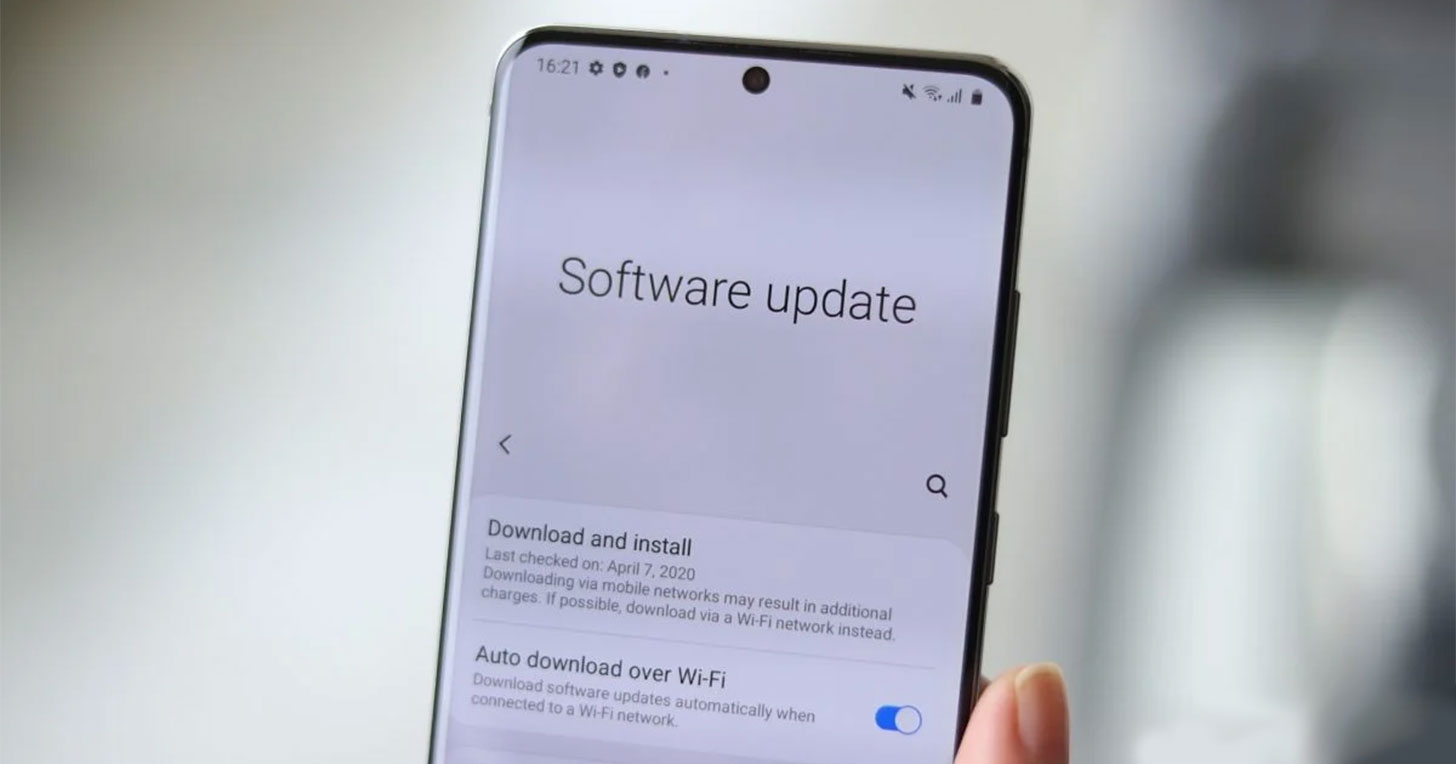




無留言